
Metodo 1: Shift-ŝlosilo
La bazaj ŝlosiloj estas malebligitaj sammaniere, ĉar la ŝlosilo estas ŝaltita - la Ŝlosilo-Ŝlosilo. Alklaku ĝin 5 fojojn por haltigi la funkcion. Se la sistemo inkluzivas sono-subtenon kun iuj ŝlosiloj dum fiksado, vi aŭdos mallongan signalon indikantan sukcesan rendimenton.Metodo 2: Vindozaj Agordoj
Per la aplikaĵo pri normaj parametroj, vi povas agordi la Sticking de la klavoj kaj kontroli la funkcion de la funkcio.
- Pligrandigi "Komenco" kaj alklaku la ikonon de Gear por eniri la "parametrojn".
- Iru al la menuo "Specialaj Trajtoj".
- Rulumu al la maldekstra panelo al la sekcio "interago" kaj iru de ĉi tie al "klavaro".
- Trovu la blokon "Uzu klavon" kaj glitigu la reguladon per alklako de ĝi. Vi aldone vidi aliajn opciojn se vi planas uzi la estontan funkcion.


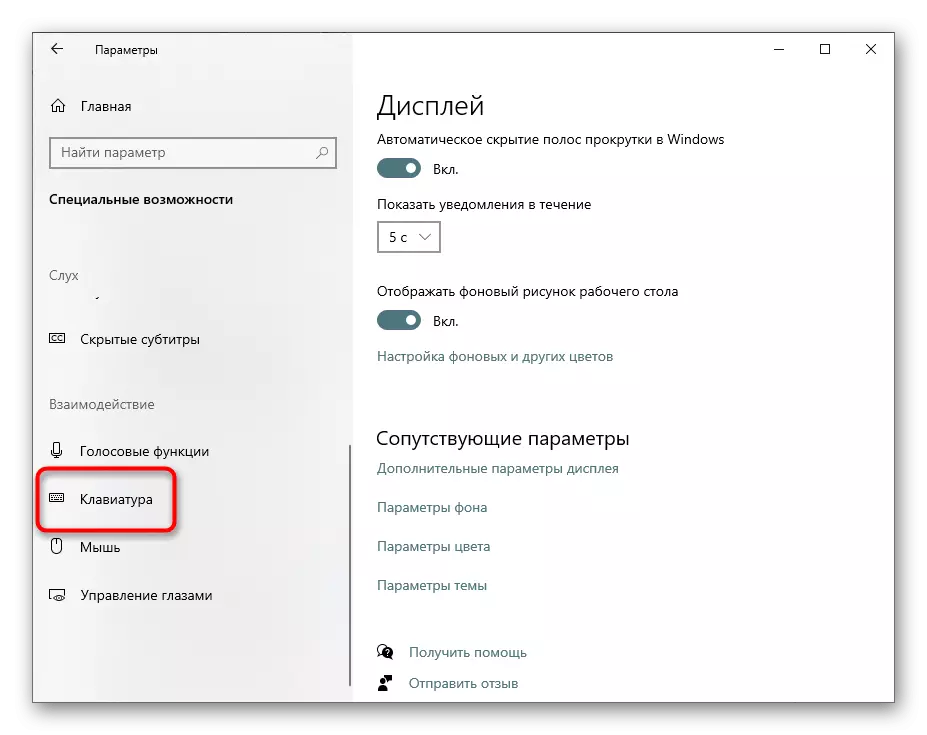

Metodo 3: Ikono Trey
Kun normaj agordaj agordoj, la aktivigo de la klavoj kreas ikonon en la pleto situanta sur la taskobreto. I povas esti tuj proksime al aliaj ikonoj aŭ kaŝiĝi en mini-fenestro.
- Trovu ĝin tie kaj duoble alklaku la maldekstran musbutonon.
- La sekcio "Kontrolo-Panelo" malfermiĝos, kie tuj estos petita agordi ĉi tiun funkcion. Forigu la markobutonon de "Ebligu Ŝlosilan Sticking" kaj alklaku "OK".
- Parenteze, vi ankaŭ povas uzi ĉi tiun aplikaĵon en la estonteco, se la "parametroj" ne konvenas al vi. Por fari ĉi tion, trovu la "kontrolan panelon" tra la "komenco".
- Iru al la centro por specialaj ŝancoj.
- Trovu la menuon "malpeza per klavaro".
- Estas la agordoj, kiujn vi interesas, nur iomete da eksterlanda paĝo.
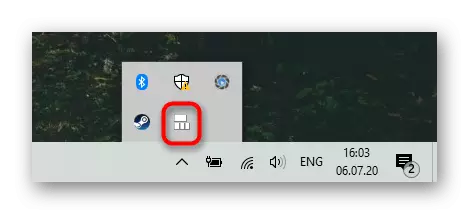
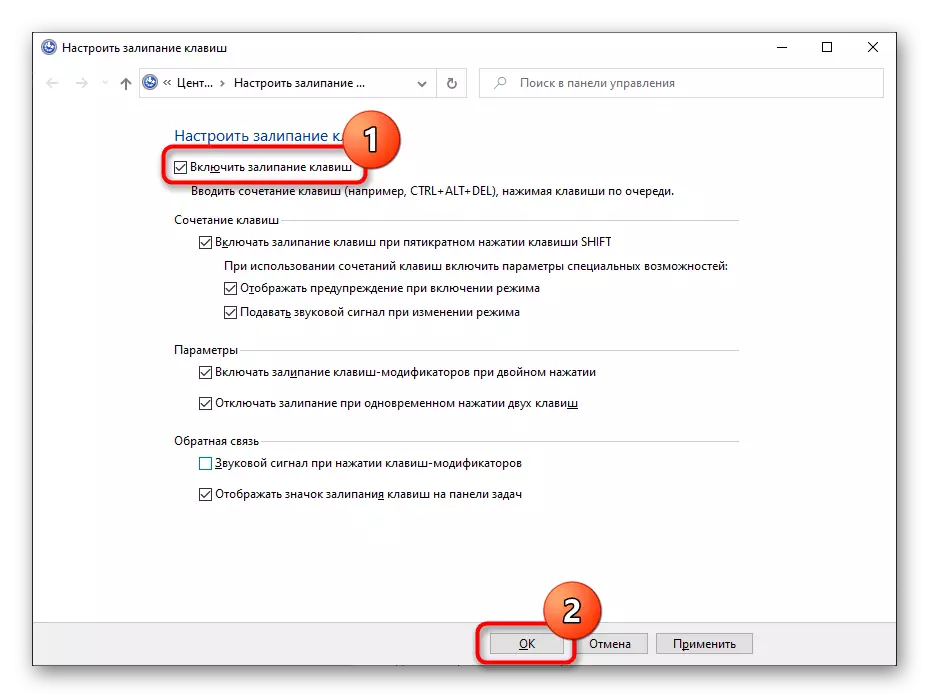


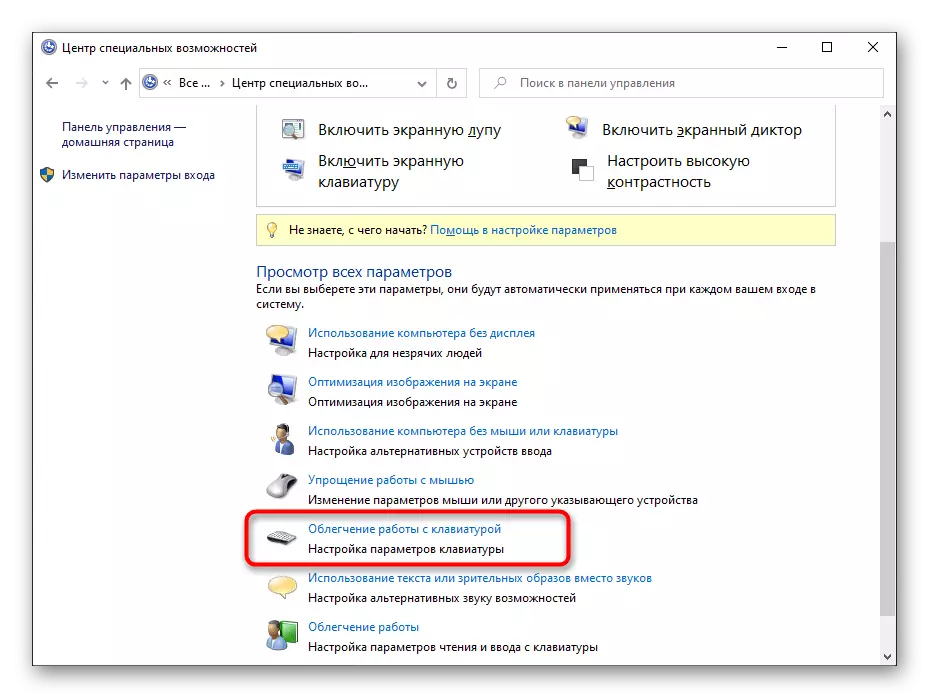
Kion fari se la brilaj ŝlosiloj ne malŝaltas
Foje ĉi tiuj metodoj ne povas esti malŝaltitaj la batante - ofte la funkcio estas turnita malantaŭen ĉe la sekva fenestra sesio. En tia situacio, la sekvaj povas helpi.Ebligi kaj malŝalti la deklivajn agordojn
Provu eniri "parametrojn" aŭ "kontrolan panelon" kaj inkluzivi ĉiujn punktojn respondecajn pri batado. Rekomencu la komputilon, tiam malkonektu ĉiujn eblojn sammaniere. Re-rekomenci PC. Ĉi tiu opcio foje efikas por uzantoj, kiuj fermis la ŝipan ŝlosilon.
Klavara potenco
Iuj klavaraj modeloj, la problemo sub konsidero aperas pro iuj programaj konfliktoj. Forigi ilin helpas ŝanĝi unu potencan agordon.
- Premu PCM pri "Start" kaj iru al administranto de Aparato.
- Trovu la klavaran liston kaj pligrandigu ĝin. Voku la propraĵojn de la konektita aparato alklakante ĝin dufoje kun la maldekstra musbutono.
- Ŝanĝu al la langeto "Power Management" kaj forigu la markobutonon de la "Permesi ĉi tiun aparaton por produkti komputilon de la modo Standby". Konservu kaj fermu la butonon "OK".
- Plie, kontrolu ĉu la ŝlosilo batas la ŝlosilojn en la nuna sesio. Se ne, malebligu ilin, rekomencu Vindozon 10 kaj kontrolu ĉu la problemo estis eliminita.
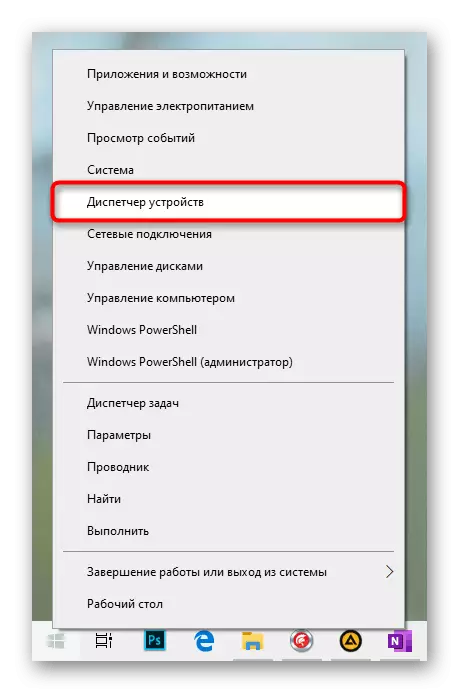


Solvi problemojn de ŝoforo
Foje la problemo nomas la klavaran programon. Tiam vi bezonas provi trovi fontan fonton.
DISTERISDATIGO
- Malfermu la "aparatan manaĝeron" denove kaj trovu vian klavaron tie. Alklaku ĝin dekstre alklaku kaj elektu "ĝisdatigan ŝoforon".
- Utiligu aŭtomatan serĉon.
- Se la programaro ne bezonas esti ĝisdatigita, vi ricevos respondan sciigon, post kiu iras al la sekvaj sekcioj de ĉi tiu artikolo. Kiam la ŝoforo ankoraŭ ĝisdatigas, rekomencu la komputilon kaj kontrolu ĉu la brilaj ŝlosiloj malkonektitaj.
- Porteblaj posedantoj ankaŭ povas elŝuti novan version de la ŝoforo de la oficiala retejo de la aparato fabrikanto, sed la labortablo uzantoj kun aparta klavaro apenaŭ venos en oportuna: kiel regulo, la oficiala retejo havas markita apliko por plia mastrumado (kreante Makrooj, fonlumado), kaj apenaŭ Lee povas kaŭzi misfunkcion.
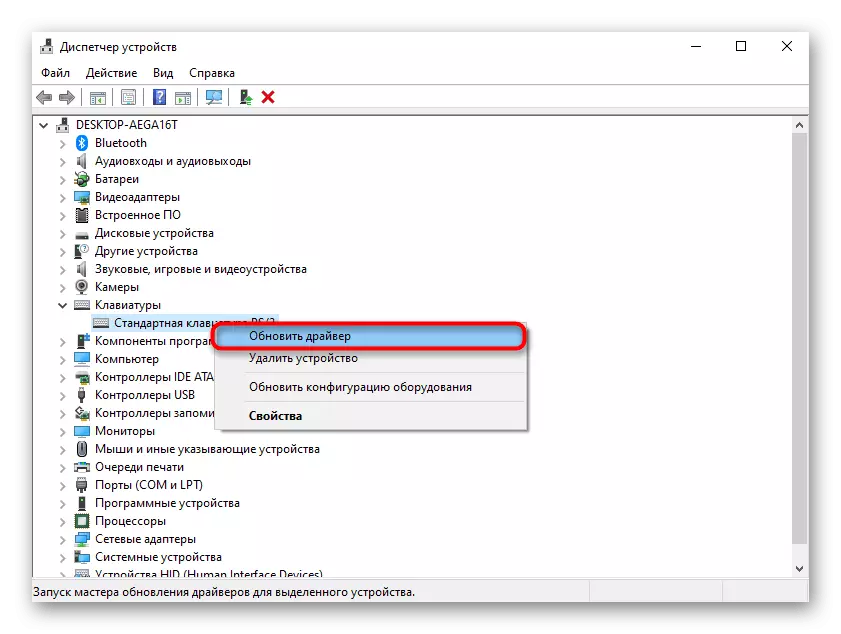
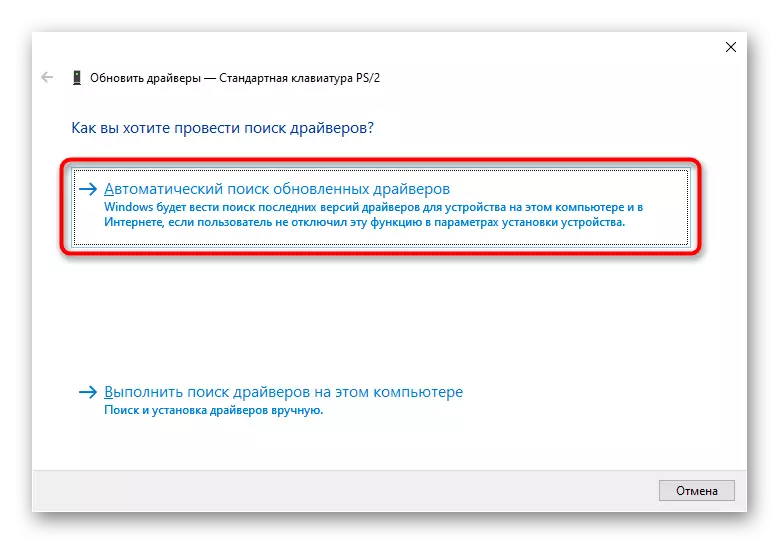

Forigi klavaran ŝoforon
La metodo kun ĝisdatigo ne helpas ofte, ĉar plej ofte la pelilo ĝisdatigoj por ĉi tiu aparato simple ne estas. En tia situacio, estas pli bone reinstali la norman ŝoforon, kiu aŭtomate instalas Vindozon. Por fari ĉi tion, sufiĉas forigi la ŝoforon, post kiu la mastruma sistemo mem restarigos ĝin dum la sekva komputilo.
- En la administranto de la aparato, trovu la klavaron, alklaku ĝin dekstre alklaku kaj uzu la forigon de aparato.
- Respondo jese en averta fenestro.
- Sendu komputilon por rekomenci.
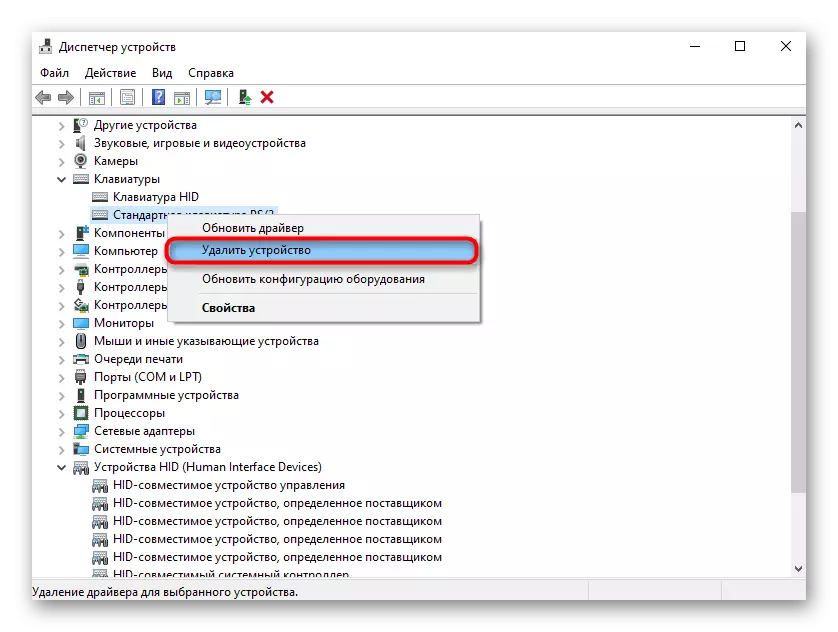
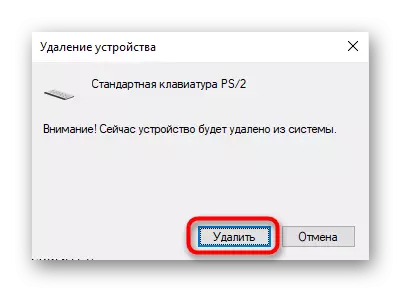
Memoru, ke la klavoj ne ĉiam estas konsekvenco de la taŭgaj agordoj en la OS. Kaosaj bazaj klavoj povas signifi mekanikan problemon, ekzemple, pro verŝita likvaĵo, sekigita polvo aŭ aparato misfunkciado.
Vidu ankaŭ: Purigu la klavaron hejme
